
Awọn iwọn otutu Sipi pọ si ninu awọn PC ati kọǹpú alágbèéká, ṣe ipa nla ninu iṣẹ wọn. Alapapo ti o lagbara ti ero-ẹrọ aringbungbun le ja si otitọ pe ẹrọ rẹ nìkan kuna. Nitorinaa, o ṣe pataki pupọ lati tẹli lẹta rẹ nigbagbogbo ati mu awọn igbese to ṣe pataki ni akoko fun itutu rẹ.
Awọn ọna fun wiwo iwọn otutu ti ero-iṣẹ ni Windows 10
Awọn Windows 10, si banumo lọ, ni paati kan ninu tiwpopo, pẹlu eyiti o le rii iwọn otutu ero. Ṣugbọn pelu eyi, awọn eto pataki tun wa ti o le pese olumulo pẹlu alaye yii. Ro awọn olokiki julọ ti wọn.Ọna 1: Ioroca64
Ijọba ti o lagbara pẹlu wiwo ti o rọrun ati olumulo ti o rọrun pupọ ti o fun ọ laaye lati kọ ẹkọ nipa gbogbo nipa ipo kọnputa tikalararẹ tikalararẹ. Pelu iwe-aṣẹ ti o sanwo, eto yii jẹ ọkan ninu awọn aṣayan ti o dara julọ fun gbigba gbogbo awọn paati PC.
O le wa iwọn otutu nipa lilo Eedi64 nipa ṣiṣe iru awọn iṣe.
- Ṣe igbasilẹ ati fi ẹya idanwo ti ọja lọ (tabi ra)).
- Ninu akojọ aṣayan akọkọ ti eto naa, tẹ lori "Kọmputa" kọmputa ati Yan "Awọn sensosi".
- Wo alaye iwọn otutu ero.
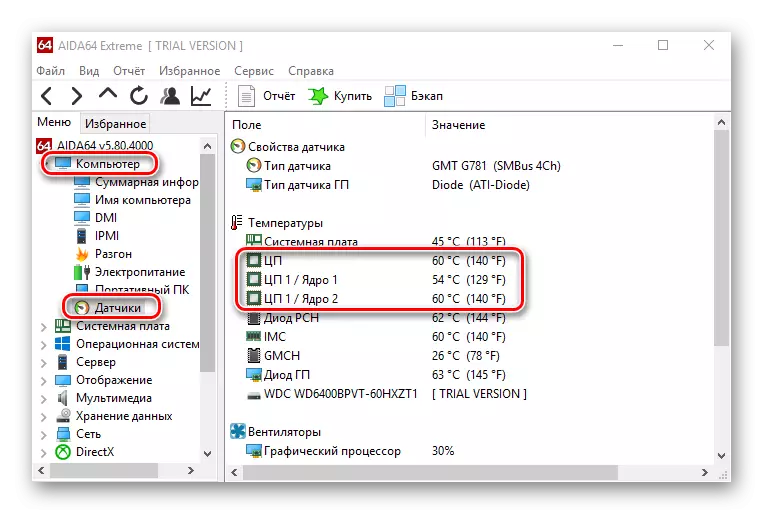
Ọna 2: isise
ATETECY jẹ aṣayan ọfẹ ti eto agbara kan ti o fun ọ laaye lati wa iwọn otutu ero ẹrọ ni Windows 10 ni awọn jinna diẹ.
- Ṣii eto naa.
- Ṣe atunyẹwo alaye ti o nilo.
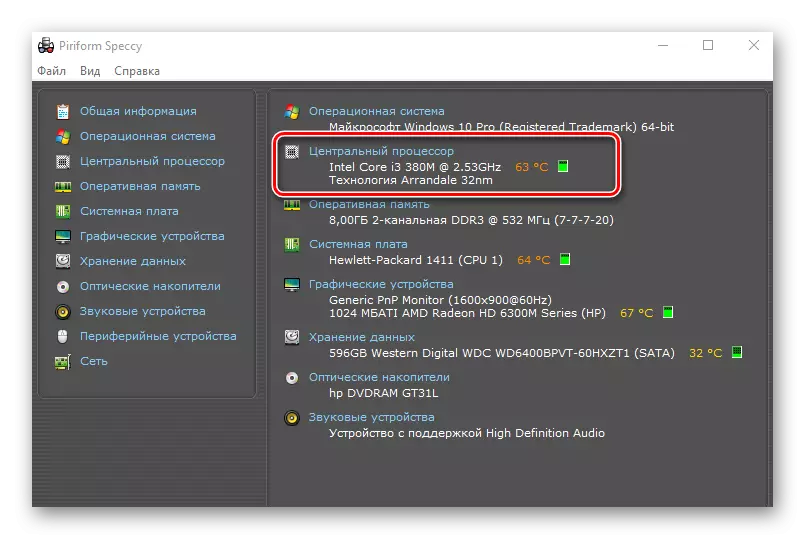
Ọna 3: hwinfo
HWINFO KANKAN TI O RU. Iṣe akọkọ jẹ ipese ti alaye lori awọn abuda ti PC ati ipo ti gbogbo awọn paati rẹ oniwe, pẹlu awọn sensosi iwọn otutu lori Sipiyu akọkọ lori Sipiyu.
Ṣe igbasilẹ HWINFO
Fun alaye ni ọna yii, tẹle awọn igbesẹ wọnyi.
- Ṣe igbasilẹ IwUlO ati ṣiṣe.
- Ninu akojọ aṣayan akọkọ, tẹ lori bọtini "Aworan".
- Wa alaye nipa Sipiyu iwọn otutu.

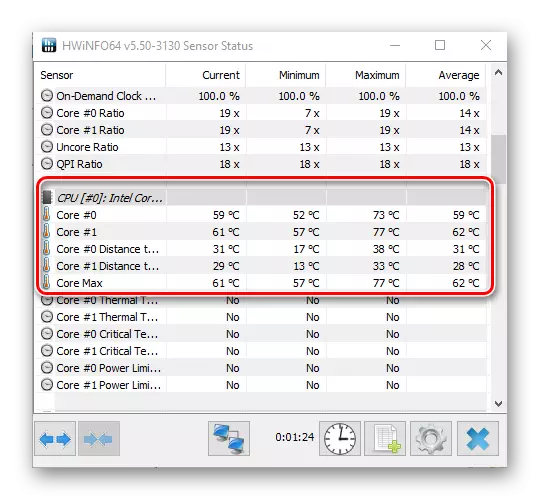
O tọ lati darukọ pe gbogbo awọn eto ka alaye lati awọn sensosi PC ti ko ni ara, gbogbo awọn ohun elo wọnyi kii yoo ni agbara alaye to ṣe pataki.
Ọna 4: Wiwo ni BIOS
Alaye lori ipo ero isise, eyun iwọn otutu rẹ, tun le rii laisi fifi sọfitiwia ni afikun. Lati ṣe eyi, o to lati lọ si BIOS. Ṣugbọn ọna yii akawe si awọn miiran kii ṣe irọrun julọ ti o dara julọ, bi o ṣe ṣafihan iwọn otutu Sipiyu ni akoko kii ṣe ẹru lagbara lori kọnputa.
- Ninu ilana ti bẹrẹ PC naa, lọ si Ile Bio (didimu bọtini ti o wa lati F2 si F12, da lori awoṣe ti monaboudu rẹ).
- Wo alaye iwọn otutu ninu iwe iwọn otutu Sipiyu ni ọkan ninu awọn ipin Bious (Ipo Ilera PC, Agbara, Atẹle, H / Iwoye apakan ti a beere, orukọ apakan ti o nilo tun ni awoṣe ti modaboudu).
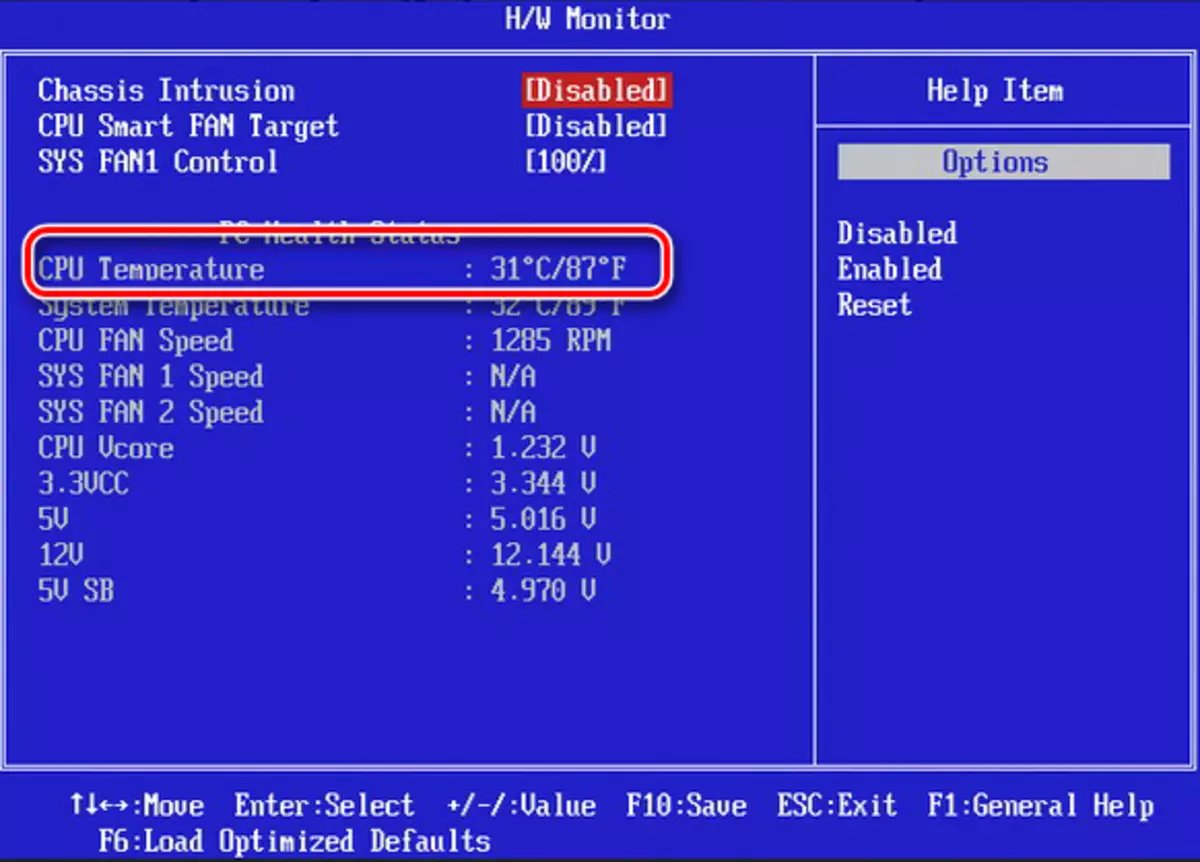
Ọna 5: Lilo awọn irinṣẹ boṣewa
Powershell jẹ ọna kan ṣoṣo lati kọ ẹkọ iwọn otutu Sipitan nipa lilo awọn irinṣẹ Windows OS 10, ati kii ṣe gbogbo awọn ẹya ti ẹrọ iṣẹ ni atilẹyin.
- Run Powpershell lori dípò ti alakoso. Lati ṣe eyi, tẹ Fikungeshell ni okun wiwa, lẹhinna ni "Spret lori dípí ti oludari".
- Tẹ aṣẹ naa:
Gba-WAMIBPIGE MSACpi_Thermalzsetementure -mpeyperare -Manspopoce "gbongbo / wmi"
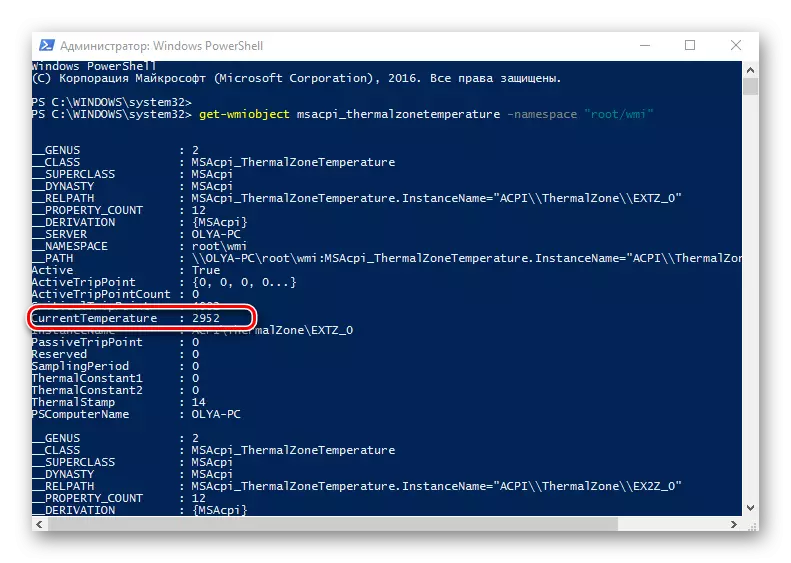
Ati wo data pataki.
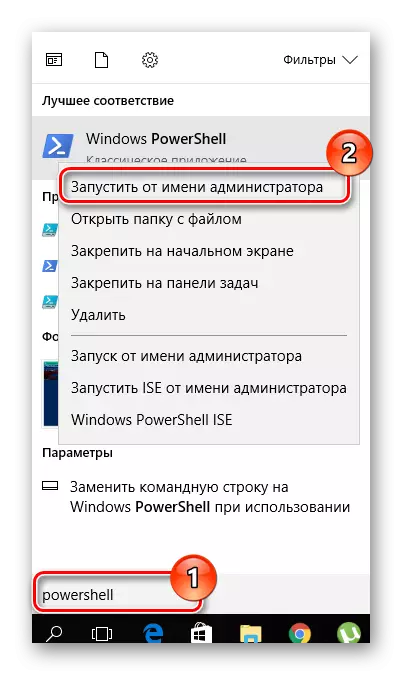
O tọ lati darukọ pe ni Powkundell, iwọn otutu ti han ni iwọn-ọjọ Kelvin pupọ pọ nipasẹ 10.
Lilo deede ti eyikeyi awọn ọna ibojuwo ti ẹrọ ẹrọ yoo yago fun fifọ ati, ni ibamu, idiyele ti rira awọn ohun elo tuntun.
